Cov txheej txheem:
- Kauj Ruam 1: Yuav Tsum Muaj Kev Koom Tes
- Kauj Ruam 2: Teeb PI
- Kauj Ruam 3: Ua Haujlwm Koj Li Microcontroller (WiFi Module)
- Kauj Ruam 4: teeb tsa Openhab kom xa On/Off Thov
- Kauj Ruam 5: Txuas Koj Lub Openhab rau Huab
- Kauj Ruam 6: Txuas Koj Li Qhib rau Koj Tus Pab Google (IFTTT)
- Kauj Ruam 7: Txuas Cov Khoom Ua Ke
- Kauj Ruam 8: Lub Thawv
- Kauj ruam 9:

Video: Google Tsev Tswj Cov Hluav Taws Xob Hluav Taws Xob: 9 Cov Kauj Ruam (nrog Duab)

2024 Tus sau: John Day | [email protected]. Kawg hloov kho: 2024-01-30 09:29
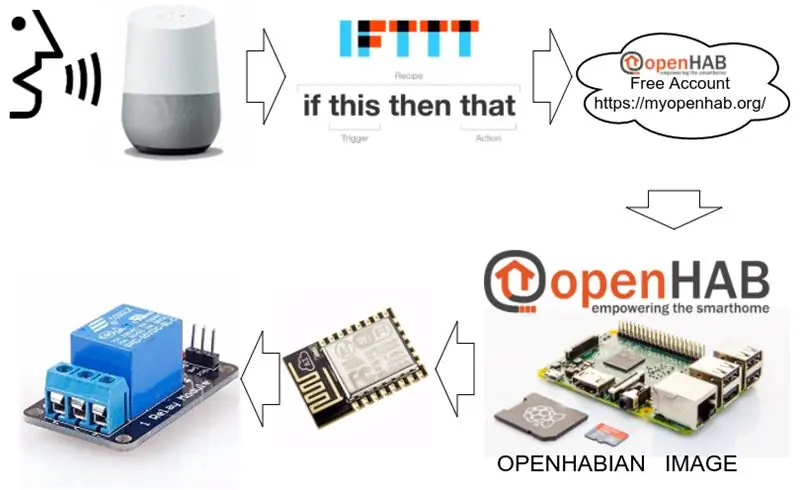
Kuv tus hluas nkauj ib txwm xav tsim lub tsev ntse.
Yog li peb tsim cov txheej txheem thiab thawj yam khoom ntawm lub tsev ntse, lub chaw taws teeb tswj qhov hluav taws xob uas koj tuaj yeem tswj hwm siv lub tswj vaj huam sib luag lossis siv lub suab hais kom ua (yog tias koj muaj google tsev lossis google pab)
Ntawm no koj tuaj yeem pom ib qib zuj zus ntawm yam peb tau ua.
Kauj Ruam 1: Yuav Tsum Muaj Kev Koom Tes
- RaspberryPi 2
- ESP8266
- Relay module
- Hwj chim adapter
- Thawv
Kauj Ruam 2: Teeb PI
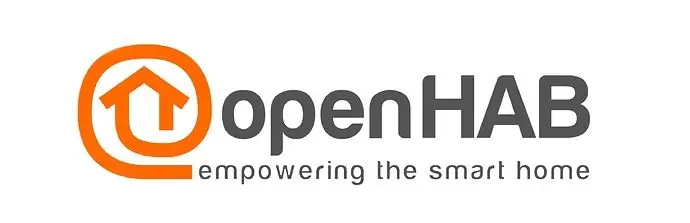
Thawj qhov uas peb xav tau yog server rau koj lub tsev ntse.
Tus neeg rau zaub mov no yuav tuav koj lub tsev tswj hwm ntse hauv tsev, thiab yuav txuas cov tswj vaj huam sib luag rau cov khoom ntse hauv tsev.
Txoj hauv kev yooj yim tshaj plaws teeb tsa server yog siv cov duab openhabian PI rau RaspberryPI.
Koj tuaj yeem pom cov lus qhia ua tiav ntawm openhab lub vev xaib
Kauj Ruam 3: Ua Haujlwm Koj Li Microcontroller (WiFi Module)
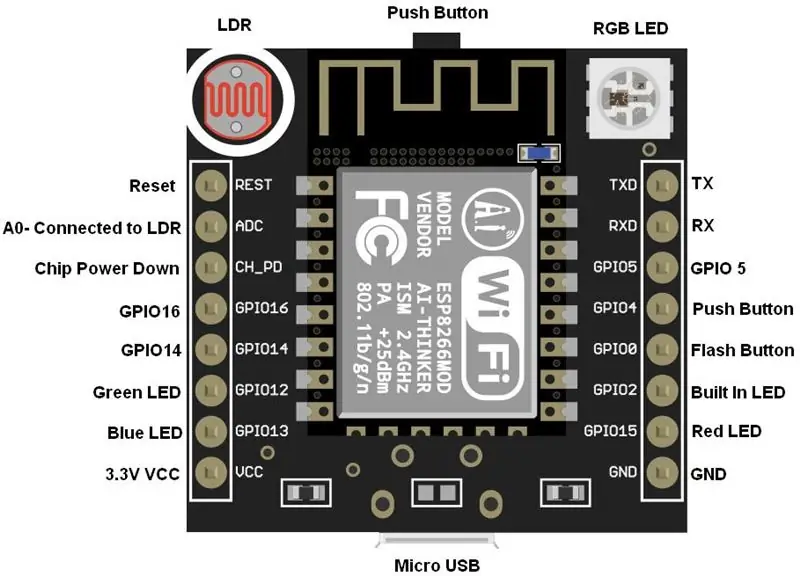
Qhov txias tshaj plaws ntawm microcontroller ib feem ntawm txoj haujlwm no yog tias peb tab tom siv WiFi module uas muaj lub microcontroller nyob rau hauv, yog li koj tuaj yeem sau koj li program siv arduino thiab xa koj cov program mus rau microcontroller ntawm WiFi module.
Kuv tab tom siv txoj haujlwm yooj yim heev rau kuv txoj haujlwm yog li yog tias kuv hu rau https:// IP_ADDRESS_OF_THE_MODULE/ntawm yuav tig tus lej txuas 1 thiab https:// IP_ADDRESS_OF_THE_MODULE/tawm yuav tig tus lej txuas 0.
Kuv kuj tseem ntxiv qee txoj cai kom ua rau RGB coj ntawm pawg thawj coj liab yog tias kev xa tawm tawm thiab ntsuab yog tias nws nyob thiab taws liab thaum txuas rau wifi thiab.5 thib ob ntsuab tom qab kev ua tiav.
NCO TSEG:
- Yuav ua li cas teeb tsa arduino IDE rau program esp8266
- Koj yuav tsum tuav lub khawm nyem ntawm esp8266 pawg thawj coj ua ntej tshaj tawm thiab tso tawm tam sim ntawd tom qab koj pom me me xiav coj ntawm lub wifi board tau flashed ib zaug.
- Tus qauv yuav tsum txuas rau 2.4 GHz wifi thiab tsis tuaj yeem txuas rau 5 GHz tes hauj lwm.
Kauj Ruam 4: teeb tsa Openhab kom xa On/Off Thov
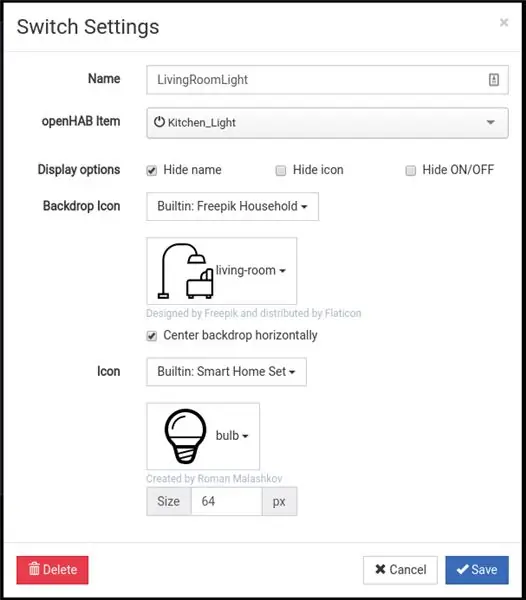
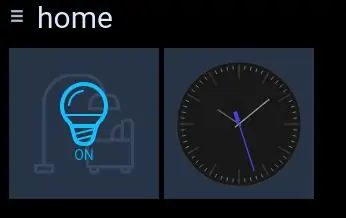
Koj yuav tsum muaj peev xwm nkag mus rau koj OpenHab tswj vaj huam sib luag siv https:// openhabianpi: 8080 url.
Peb yuav siv kev sib txuas HTTP yog li koj yuav tsum teeb tsa qhov ntawd ntawm koj qhov chaw qhib
- Mus rau paperUI ntawm koj qhov openhabianpi
- Configuration> Bindings ntxiv HTTP losis tswvyim dabtsi
Lub sijhawm los teeb tsa koj lub chaw qhib,
- ssh rau koj lub thawv qhib siv [ssh openhabian@openhabianpi]
- Mus rau openhab cov khoom nplaub tshev [cd/etc/openhab2/yam]
-
Nyeem cov ntawv readme! [miv readme.txt]
Raws li kuv tau hais peb yuav siv http khi
-
Tsim koj cov khoom file [light2.items]
-
cov ntsiab lus ntawm kuv cov ntaub ntawv yog
Hloov Kitchen_Light "Chav Teeb" {http = "> [ON: Tau Txais: https://192.168.1.132/on]> [OFF: Tau Txais:
-
nyeem nws zoo li:
-
Swith NAME_OF_THE_SWITCH "LABEL OF THE SWITCH" {BINDING_TYPE = "> [COMMAND: METHOD: URL_TO_FETCH] …."}
- NAME_OF_THE_SWITCH tsuas yog lub npe xwb
- LABEL OF SWITCH yog qhov koj yuav pom hauv lub vaj huam sib luag (Kuv tsis siv qhov ntawd hauv kuv lub vaj huam sib luag)
- BINDING_TYPE yog kev khi uas peb siv (HTTP ntawm no)
- > yog rau cov zis (<yog rau kev tawm tswv yim, hais tias nyeem ntsuas kub hauv lwm txoj haujlwm)
- COMMAND yog lub npe hais kom ua (Kuv khaws OFF)
- METHOD yog txoj kev hu (Tau txais lossis POST)
- URL_TO_FETCH yog qhov url uas peb xav nqa mus ua qhov hais kom ua
-
-
- Yog tias cov kauj ruam dhau los tsis meej, rov mus rau kauj ruam 3!
- Mus rau habpanel https:// openhabianpi: 8080/habpanel/index.html#/thiab ntxiv qee lub khawm rau lub vaj huam sib luag
Dab tsi tshwm sim ntawm no yog peb txhais tus http khi rau OpenHab rau Arduino module, yog li thaum koj qhib qhov hloov pauv nws yuav nqa qhov url ntawd.
Kauj Ruam 5: Txuas Koj Lub Openhab rau Huab
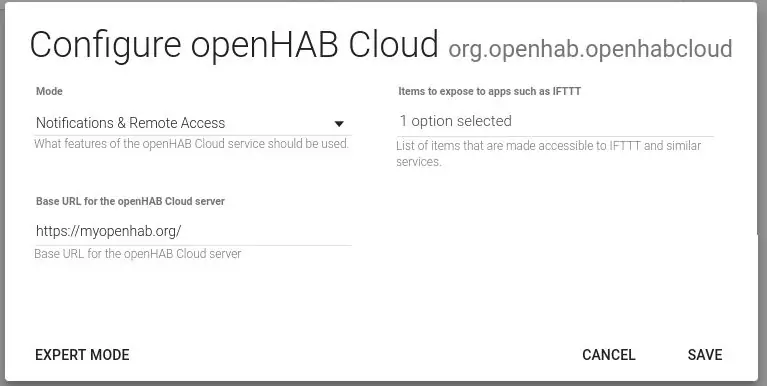
Tsim tus as khauj hauv https://myopenhab.org lub vev xaib, koj yuav xav tau UUID thiab zais cia los ntawm koj lub chaw qhib
Txhawm rau kom tau txais cov txiaj ntsig koj yuav tsum teeb tsa "openHAB Cloud connector" los ntawm https:// openhabianpi: 8080/paperui/index.html#/exten… -> MISC thiab rov pib dua koj lub openhab.
docs.openhab.org/addons/ios/openhabcloud/r…
-
kom pom cov txiaj ntsig ntawd
- miv/var/lib/openhab2/uuid
- miv/var/lib/openhab2/openhabcloud/zais
Kauj Ruam 6: Txuas Koj Li Qhib rau Koj Tus Pab Google (IFTTT)
Tam sim no nws yog lub sijhawm los txuas koj tus qhib rau google tus pabcuam, yog li peb tuaj yeem hais "Hav google, qhib lub teeb" thiab nws yuav xa koj cov lus mus rau openhab thiab vim li ntawd qee qhov ntse tshaj plaws yuav tshwm sim hauv koj lub tsev.
Peb tab tom siv IFTTT los txuas tus pabcuam google rau openhab
Cia ua li ntawd
- Tsim/Nkag mus rau koj tus lej nyiaj hauv IFTTT
- Tsim ib qho tshiab applet
- Txog "THIS" xaiv "Google Assistant" thiab "Hais cov kab lus yooj yim" thiab xaiv yam koj lub suab hais kom ua thiab lub suab teb (zoo li "Hav google qhib lub teeb").
- Txog "TUS" xaiv "openHAB" thiab "xa cov lus txib" tom qab ntawd xaiv koj cov khoom thiab cov lus txib (nco qab ON thiab OFF cov lus txib hauv kev khi ib feem? Nws yuav tsum yog tus nqi ib yam)
- Tiav.
- Tam sim no qw "Hey Google." thiab "Qhib lub teeb", saib koj lub rooj tsavxwm, nws yuav tsum ua qee yam (RGB coj yuav tsum tig ntsuab)
- Koj ua tiav,
Kauj Ruam 7: Txuas Cov Khoom Ua Ke
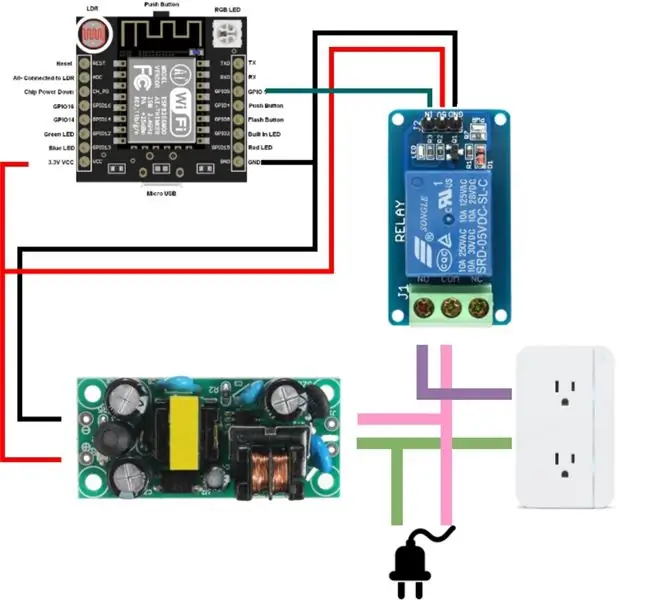
Txog tam sim no peb yuav tsum tuaj yeem qhib thiab tawm tus pin los ntawm arduino siv lub vaj huam sib luag thiab lub suab txib.
Cov kauj ruam tom ntej yog xaim txhua yam ua ke, yog li koj cov arduino yuav xa lub teeb liab mus rau txuas mus txuas thiab txuas lub zog.
LUS CEEB TOOM TSEEM CEEB: Qhov no peb tab tom siv hluav taws xob siab thiab koj tuaj yeem hlawv koj tus kheej lub tsev lossis tua koj tus kheej yog tias ua tej yam tsis raug. yog li koj yuav tsum tau ceev faj heev lossis tsuas yog tsis quav ntsej ntu no yog tias koj tsis muaj kev paub dhau los.
Kauj Ruam 8: Lub Thawv
Tam sim no nws yog lub sijhawm los muab txhua yam tso rau hauv ib lub thawv, yog li nrhiav lub thawv thiab muab txhua yam tso rau hauv lub thawv (xyuas kom tseeb tias koj tsis tau ua luv luv).
Peb muaj lub tshuab luam ntawv 3d nyob hauv tsev, yog li kuv tsim thiab luam lub npov rau kuv cov khoom siv.
TinkerCad Txuas
Kauj ruam 9:
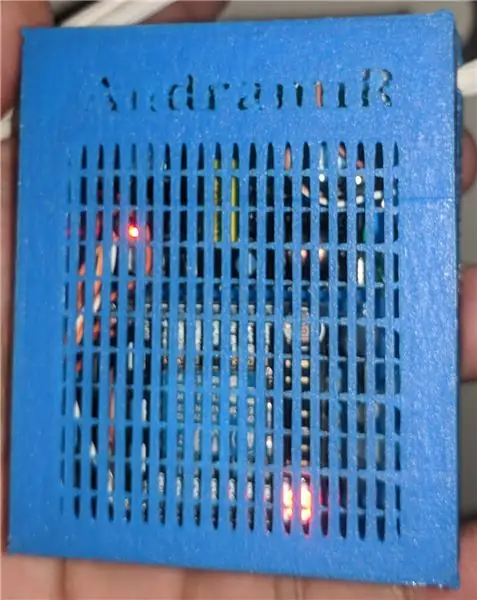
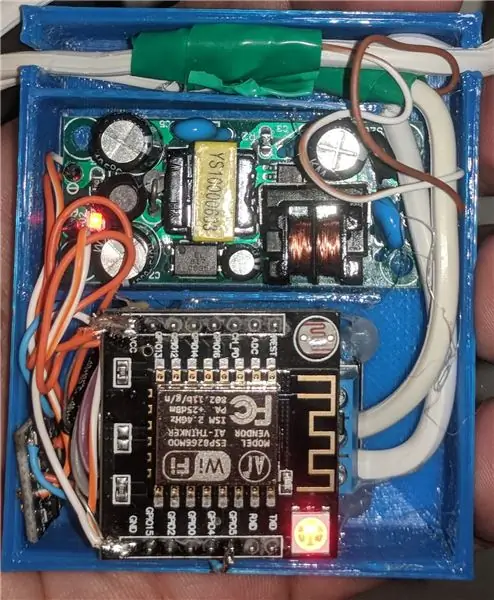
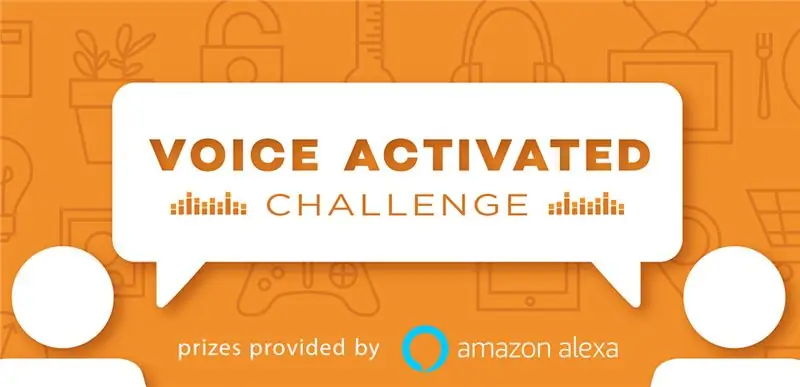
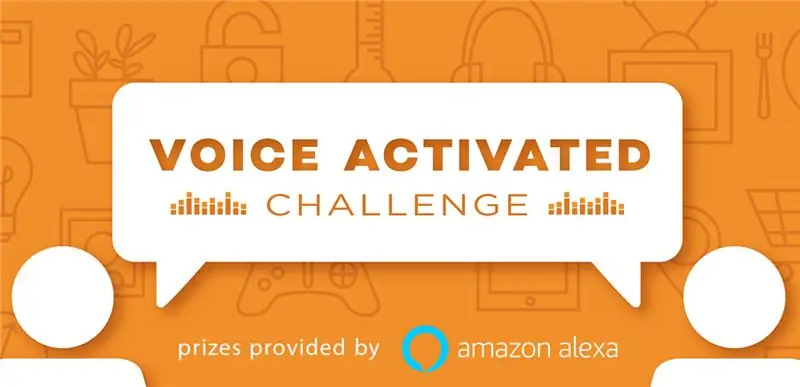
Khiav Tawm Hauv Lub Suab Ua Haujlwm Sib Tw
Pom zoo:
Cov Hluav Taws Xob Hluav Taws Xob Hluav Taws Xob Hluav Taws Xob Igniter: 6 Kauj Ruam (nrog Duab)

Cov Hluav Taws Xob Bluetooth Hluav Taws Xob Igniter: Puas yog nws zoo rau taws ntau dua ib lub foob pob hluav taws tib lub sijhawm? Lossis txawm tias muaj kev nyab xeeb nyob deb rau qhov phom sij txaus ntshai. Hauv qhov haujlwm no kuv yuav qhia koj yuav tsim lub Circuit Court uas tuaj yeem ua tau li cas nrog kev pab ntawm Bluetooth ua haujlwm
Cov Hluav Taws Xob Hluav Taws Xob Hluav Taws Xob Coj Qij: 3 Cov Kauj Ruam (nrog Duab)

Cov Hluav Taws Xob Hluav Taws Xob Hluav Taws Xob Coj Qij: lub tshuab hluav taws xob AC me me 230 V siv ib leeg neodymium kheej kheej, lub kauj uas tsis muaj cov tub ntxhais los ntawm 230 V lub tshuab ua kom sib xyaw (A4 laminators lossis microwaves turntable motor), 3 V DC lub cev muaj zog (sab hauv cov khoom siv hluav taws xob tsheb), thiab roj teeb.Tested coj qhov muag teev 230 V 3 W - 9 W Fi
Arduino Cov Nqi Hluav Taws Xob Hluav Taws Xob Hluav Taws Xob Ntaus: 13 Cov Kauj Ruam (nrog Duab)

Arduino Cov Nqi Hluav Taws Xob Cov Hluav Taws Xob Hluav Taws Xob: Koj puas them ntau dhau rau koj cov nqi hluav taws xob? Koj puas xav paub ntau npaum li cas hluav taws xob koj lub hwj kais lossis lub rhaub dej kub? Ua rau koj tus kheej Portable Nqi Tus Nqi Hluav Taws Xob Hluav Taws Xob! Saib seb kuv pom li cas siv cov cuab yeej no
Ib Leeg Hluav Taws Xob Hluav Taws Xob / Hluav Taws Xob Hluav Taws Xob: 6 Cov Kauj Ruam

Ib Leeg Hluav Taws Xob Hluav Taws Xob Hluav Taws Xob / Hluav Taws Xob Hluav Taws Xob: Hauv qhov haujlwm no peb tab tom ua kom muaj Ib lub kauj induction lub cev Muaj zog, thiab ntau yam piav qhia ntxiv, cov qauv ntawm lub tshuab hluav taws xob no tau siv ntau yam khoom siv tam sim no. Peb lub cav tsis muaj lub zog loj, nws yog ntau ntxiv txog kev ua haujlwm
Yuav Ua Li Cas Siv Cov Hluav Taws Xob Hluav Taws Xob Hluav Taws Xob Hluav Taws Xob Module: 6 Kauj Ruam

Yuav Ua Li Cas Siv Cov Hluav Taws Xob Hluav Taws Xob Hluav Taws Xob Hluav Taws Xob Module: Nco tseg thiab ceev faj: CFL muaj cov mercury uas yog cov khoom phom sij, yog li nws yuav tsum tau ua raws li feem ntau CFL cov teeb, hluav taws xob hluav taws xob tau ua haujlwm zoo thiab tseem siv tau, tsuas yog lub teeb mus tsis zoo. CFL Circuit Court ntawm 18-24 Watts yog
